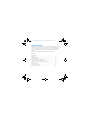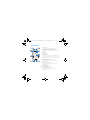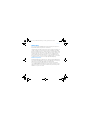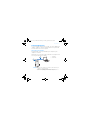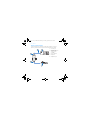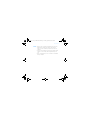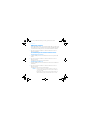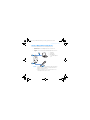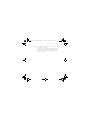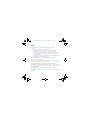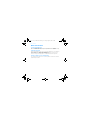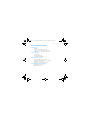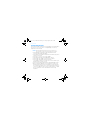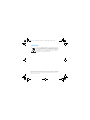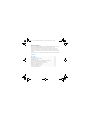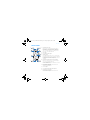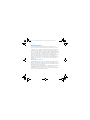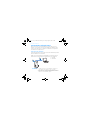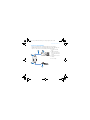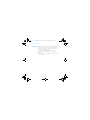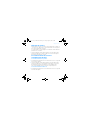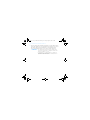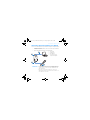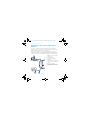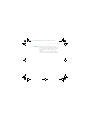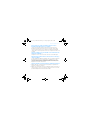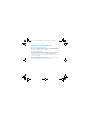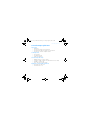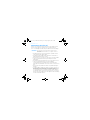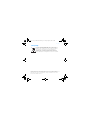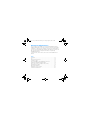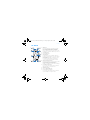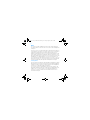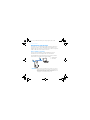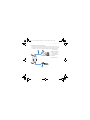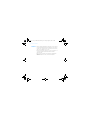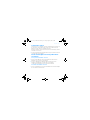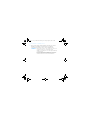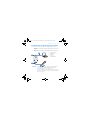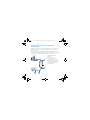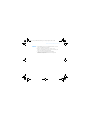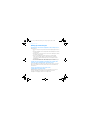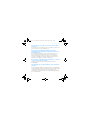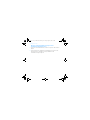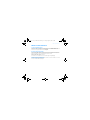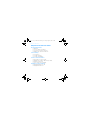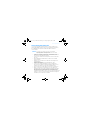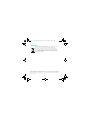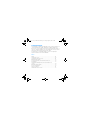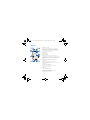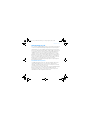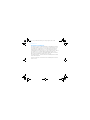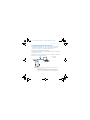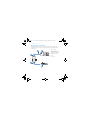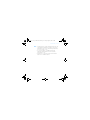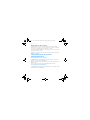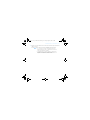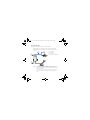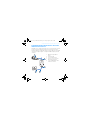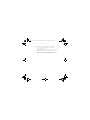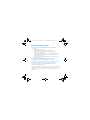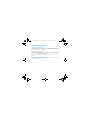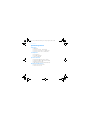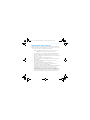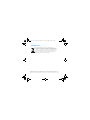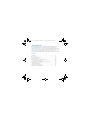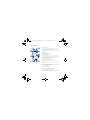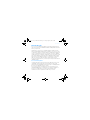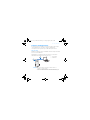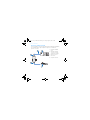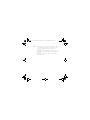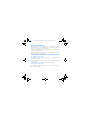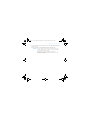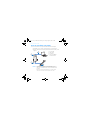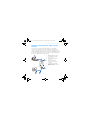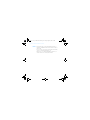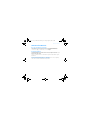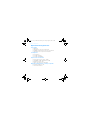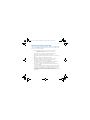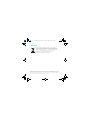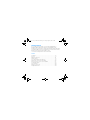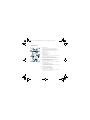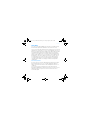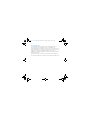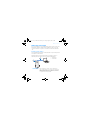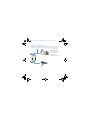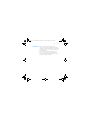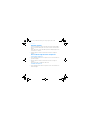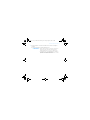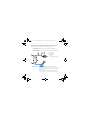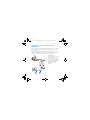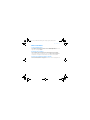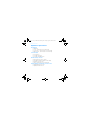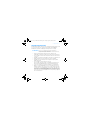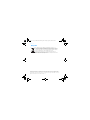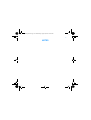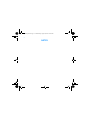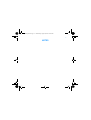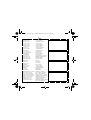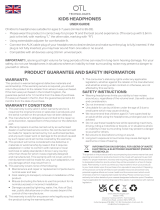Creative Xmod Manuale del proprietario
- Categoria
- Barebone per PC / workstation
- Tipo
- Manuale del proprietario
Questo manuale è adatto anche per
La pagina si sta caricando...
La pagina si sta caricando...
La pagina si sta caricando...
La pagina si sta caricando...
La pagina si sta caricando...
La pagina si sta caricando...
La pagina si sta caricando...
La pagina si sta caricando...
La pagina si sta caricando...
La pagina si sta caricando...
La pagina si sta caricando...
La pagina si sta caricando...
La pagina si sta caricando...
La pagina si sta caricando...
La pagina si sta caricando...
La pagina si sta caricando...
La pagina si sta caricando...
La pagina si sta caricando...
La pagina si sta caricando...
La pagina si sta caricando...
La pagina si sta caricando...
La pagina si sta caricando...
La pagina si sta caricando...
La pagina si sta caricando...
La pagina si sta caricando...
La pagina si sta caricando...
La pagina si sta caricando...
La pagina si sta caricando...
La pagina si sta caricando...
La pagina si sta caricando...
La pagina si sta caricando...
La pagina si sta caricando...
La pagina si sta caricando...
La pagina si sta caricando...
La pagina si sta caricando...
La pagina si sta caricando...
La pagina si sta caricando...
La pagina si sta caricando...
La pagina si sta caricando...
La pagina si sta caricando...
La pagina si sta caricando...
La pagina si sta caricando...
La pagina si sta caricando...
La pagina si sta caricando...
La pagina si sta caricando...
La pagina si sta caricando...
La pagina si sta caricando...
La pagina si sta caricando...
La pagina si sta caricando...
La pagina si sta caricando...
La pagina si sta caricando...
La pagina si sta caricando...
La pagina si sta caricando...
La pagina si sta caricando...

Congratulazioni
Creative Xmod è un dispositivo audio USB esterno, versatile e portatile, che
consente di ottimizzare l'audio e di migliorare la qualità complessiva
dell'ascolto. Poiché il dispositivo non richiede l'installazione di software, è
sufficiente collegare Xmod alle cuffie o agli altoparlanti stereo per iniziare
ad ascoltare la musica di alta qualità sul PC o Mac
®
.
Prima di iniziare, è consigliabile leggere le sezioni che seguono per
acquisire familiarità con le funzioni di Xmod!
Indice
Xmod .......................................................................................... 56
Informazioni su X-Fi .................................................................. 57
Collegamento delle periferiche ................................................. 59
Regolazione del volume ............................................................. 62
Personalizzazione dei livelli di ottimizzazione X-Fi .................. 62
Uso di Xmod ............................................................................... 64
Collegamento del dispositivo a una fonte audio stereo
esterna ....................................................................................... 65
Domande frequenti (FAQ) .......................................................... 67
Ulteriori informazioni ................................................................ 69
Specifiche generali .................................................................... 70
Informazioni sulla sicurezza ..................................................... 71
Multi_CLE_L6_X-Fi USB Audio.book Page 55 Tuesday, August 29, 2006 2:36 PM

56 Xmod
Xmod
( )
( )
6
2 3
8 7
1
4
5
9
( )
( )
1Tasto di selezione
Premere e rilasciare questo pulsante per selezionare le
modalità Volume, X-Fi
®
Crystalizer™ o X-Fi CMSS
®
-3D.
In modalità Volume, premerlo due volte per regolare il
livello di X-Fi Crystalizer oppure tre volte per regolare il
volume della funzione X-Fi CMSS-3D.
2Porta USB
3Jack Line Out
4 Indicatori LED
Indicano la modalità selezionata. L'indicatore LED
lampeggia più velocemente quando si incrementa il livello di
ottimizzazione X-Fi e meno velocemente in caso contrario.
L'indicatore LED del volume si accende quando si disattiva
l'audio.
5 Selettore livello/tasto di disattivazione
dell'audio
Premere il tasto per disattivare l'audio. Premerlo
nuovamente per riattivarlo.
Ruotare il selettore per aumentare il volume o il livello di
ottimizzazione.
6 Selettore X-Fi CMSS-3D
Spostare il selettore in posizione "On" per attivare
l'ottimizzazione X-Fi CMSS-3D.
7Jack cuffie
8 Jack Line In/Microfono
9 Selettore X-Fi Crystalizer
Spostare il selettore in posizione "On" per attivare
l'ottimizzazione X-Fi Crystalizer.
Multi_CLE_L6_X-Fi USB Audio.book Page 56 Tuesday, August 29, 2006 2:36 PM

Informazioni su X-Fi 57
Informazioni su X-Fi
X-Fi è un nuovo standard audio di Creative che consente di ascoltare musica
e filmati con una qualità audio di gran lunga superiore a quella originale.
Immaginate di essere nello studio di registrazione mentre il vostro artista
preferito sta registrando un nuovo album. L'audio sarebbe sicuramente vivo
e reale, proprio come nelle intenzioni dell'artista. Quando l'album viene
riprodotto in massa su CD, viene compresso in modo che possa essere
contenuto sui CD a scapito della qualità dell'audio originale, che tende a
degradare ulteriormente se i brani vengono compressi in formato MP3. In
questo caso la musica perde la sua intensità originale. La tecnologia X-Fi
restituisce la qualità originale ai brani musicali, ripristinando il livello di
dettaglio iniziale, convertendo la musica in formato surround e
ottimizzandola con una qualità di gran lunga superiore a quella originale
dello studio di registrazione.
Informazioni su X-Fi Crystalizer
La maggior parte dei brani musicali e dei filmati vengono compressi per
rendere il download più veloce e l'archiviazione/la condivisione più
immediate. Tuttavia questa operazione influisce sulla qualità e l'intensità
sonora della musica e delle colonne sonore.
X-Fi Crystalizer analizza l'audio, identifica gli elementi tagliati/danneggiati
durante la compressione e li rimasterizza utilizzando funzioni di
ottimizzazione audio selettive. X-Fi Crystalizer consente di ripristinare
immediatamente l'audio originale di CD e brani MP.
Multi_CLE_L6_X-Fi USB Audio.book Page 57 Tuesday, August 29, 2006 2:36 PM

58 Informazioni su X-Fi
Informazioni su X-Fi CMSS-3D
X-Fi CMSS-3D converte l'audio di brani MP3 e filmati digitali in formato
surround, in modo che la voce risulti centrata e la musica possa essere
ascoltata da tutte le angolazioni. Pur essendo stata specificatamente
progettata per gli altoparlanti stereo e i sistemi multicanale, questa
tecnologia può essere usata anche con le cuffie. In questo caso è come se
l'ascoltatore fosse "circondato" da nove altoparlanti virtuali, ossia
percepisse lo stesso effetto che proverebbe stando seduto al centro del
palco in mezzo alla band o in prima fila a un concerto.
X-Fi CMSS-3D Virtual – Consente di ascoltare audio di qualità surround
tramite due altoparlanti.
Cuffia X-Fi CMSS-3D – Consente di ascoltare audio di qualità surround
tramite le cuffie.
Multi_CLE_L6_X-Fi USB Audio.book Page 58 Tuesday, August 29, 2006 2:36 PM

Collegamento delle periferiche 59
Collegamento delle periferiche
Ascoltare musica di alta qualità sul PC o il Mac è semplicissimo: basta
collegare Xmod al computer, alle cuffie o agli altoparlanti e spostare i
selettori X-Fi Crystalizer e X-Fi CMSS-3D in posizione "On".
Collegamento del dispositivo al computer
Collegare Xmod direttamente a una porta USB del computer o a un hub USB
utilizzando un cavo USB.
Xmod mantiene le impostazioni X-Fi Crystalizer e X-Fi CMSS-3D configurate
durante l'ultimo utilizzo del computer.
NOTE
• Quando si collega Xmod al computer, l'audio viene trasmesso
tramite Xmod.
• Dopo aver collegato Xmod al PC o al Mac, è necessario anche
collegare le cuffie o gli altoparlanti. Per ulteriori informazioni,
vedere la sezione “Ascolto di musica tramite Xmod” a pagina 60.
1Porta USB
2Cavo USB
2
1
Multi_CLE_L6_X-Fi USB Audio.book Page 59 Tuesday, August 29, 2006 2:36 PM

60 Collegamento delle periferiche
Ascolto di musica tramite Xmod
Collegare Xmod alle cuffie per ascoltare la musica da soli oppure al
sistema stereo per consentire l'ascolto anche alle altre persone presenti
nella stanza.
1Jack Line Out
2Cavo Line Out con
connettore stereo da
3,5 mm (non fornito)
3 Altoparlanti stereo
4 Cuffie
5 Jack cuffie
2
1
5
3
4
Multi_CLE_L6_X-Fi USB Audio.book Page 60 Tuesday, August 29, 2006 2:36 PM

Collegamento delle periferiche 61
NOTE
• Se il dispositivo viene collegato contemporaneamente alle cuffie
e agli altoparlanti, Xmod trasmette l'audio alle cuffie anziché
agli altoparlanti. Per ascoltare l'audio tramite gli altoparlanti, è
necessario scollegare le cuffie.
• Per un ascolto ottimale, è consigliabile posizionare gli
altoparlanti a una distanza di circa 0,5 metri (1,5 piedi),
all'altezza dell'orecchio.
• Prima di usare le cuffie, ridurre sempre il volume di Xmod
oppure usare i comandi del computer.
Multi_CLE_L6_X-Fi USB Audio.book Page 61 Tuesday, August 29, 2006 2:36 PM

62 Regolazione del volume
Regolazione del volume
Prima di regolare il volume, verificare sempre che l'indicatore LED del
volume sia acceso in blu. In caso contrario, premere e rilasciare il tasto di
selezione fino a quando l'indicatore LED non si accende.
Se l'indicatore LED del volume si accende in rosso, premere il selettore del
volume per disattivare l'audio.
1 Spostare il selettore del volume in senso orario o antiorario per aumentare
o abbassare il volume.
Personalizzazione dei livelli di
ottimizzazione X-Fi
Personalizzazione di X-Fi Crystalizer
1 In modalità Volume, premere due volte il tasto di selezione. L'indicatore
LED X-Fi Crystalizer inizia a lampeggiare.
2 Spostare il selettore del livello in senso orario o antiorario per aumentare o
ridurre il livello.
Più alto è il livello e più velocemente lampeggia l'indicatore LED.
Personalizzazione di X-Fi CMSS-3D
1 In modalità Volume premere il tasto di selezione tre volte. L'indicatore LED
X-Fi CMSS-3D inizia a lampeggiare.
Multi_CLE_L6_X-Fi USB Audio.book Page 62 Tuesday, August 29, 2006 2:36 PM

Personalizzazione dei livelli di ottimizzazione X-Fi 63
2 Ruotare il selettore del livello in senso orario o antiorario per aumentare o
ridurre il livello.
Più alto è il livello e più velocemente lampeggia l'indicatore LED.
NOTE
• Se i selettori X-Fi Crystalizer o X-Fi CMSS-3D non sono
impostati in posizione "On", la regolazione del livello ha un
effetto solo temporaneo sull'audio.
• La modalità Volume è quella predefinita. Le modalità X-Fi
Crystalizer e X-Fi CMSS-3D passano automaticamente alla
modalità Volume dopo 30 secondi di inattività.
Multi_CLE_L6_X-Fi USB Audio.book Page 63 Tuesday, August 29, 2006 2:36 PM

64 Uso di Xmod
Uso di Xmod
Collegare un microfono al jack Line In/Microfono per:
• Registrare discorsi, interventi o musica tramite il microfono
• Utilizzare applicazioni VoIP (Voice over Internet Protocol) come
Skype™ .
NOTE
• Le funzioni di ottimizzazione X-Fi possono essere usate solo per
l'audio emesso durante la riproduzione, ma non vengono
applicate alle registrazioni effettuate utilizzando il jack Line In/
Microfono di Xmod.
• Per regolare il volume della registrazione, usare il comando
mixer o il comando di controllo del volume standard del PC o
Mac.
2
1
4
3
1Porta USB
2Cavo USB
3Microfono
4Jack Line In/Microfono
Multi_CLE_L6_X-Fi USB Audio.book Page 64 Tuesday, August 29, 2006 2:36 PM

Collegamento del dispositivo a una fonte audio stereo esterna 65
Collegamento del dispositivo a una fonte
audio stereo esterna
Xmod può essere collegato a fonti audio esterne come lettori MP3, lettori di
CD nonché a qualsiasi dispositivo audio stereo munito di jack Line Out.
Collegare l'adattatore (acquistabile a parte) a la fonte audio esterna a Xmod
come mostra la figura seguente. Scollegare Xmod dal computer prima di
continuare.
1 Adattatore (acquistabile a
parte)
2 Connettore USB
3 Jack Line In/Microfono
4 Cavo Line In con connettore
da 3,5 mm (non fornito)
5 Lettore audio digitale o fonte
audio stereo esterna
1
3
5 4
2
Multi_CLE_L6_X-Fi USB Audio.book Page 65 Tuesday, August 29, 2006 2:36 PM

66 Collegamento del dispositivo a una fonte audio stereo esterna
NOTE • L'adattatore può essere leggermente diverso da quello
mostrato nella figura, a seconda del paese in cui viene
acquistato il dispositivo.
• Se si collega Xmod contemporaneamente sia al computer che
alla fonte audio esterna, il suono viene riprodotto solo tramite il
computer.
• Ogni volta che si collega Xmod all'adattatore, il livello del
volume viene reimpostato sull'impostazione predefinita.
Multi_CLE_L6_X-Fi USB Audio.book Page 66 Tuesday, August 29, 2006 2:36 PM

Domande frequenti (FAQ) 67
Domande frequenti (FAQ)
Non riesco a sentire l'audio dalle cuffie o gli altoparlanti.
Verificare che:
• Gli altoparlanti siano accesi.
• Xmod sia alimentato dal computer o dall'alimentatore.
• Il volume non sia stato disattivato. Eventualmente, premere
l'apposito tasto per riattivarlo.
• Le cuffie o gli altoparlanti siano stati collegati a Xmod. Quando si
collega Xmod al computer, l'audio emesso dal computer viene
trasmesso tramite Xmod.
• Le cuffie siano state scollegate da Xmod, se si desidera ascoltare
l'audio dagli altoparlanti.
Ho impostato il livello di ottimizzazione X-Fi desiderato, ma
percepisco solo una differenza di qualche secondo.
Questo problema si verifica quando i selettori X-Fi non sono posizionati su
"On". Spostare il selettore per "On" per percepire la differenza.
Percepisco una distorsione nell'audio durante l'uso della
funzione di ottimizzazione X-Fi.
Con alcuni tipi di audio è possibile che si verifichi una distorsione dell'audio
durante l'uso della funzione di ottimizzazione X-Fi, se questa è stata
impostata su un livello elevato. Ridurre il livello fino ad eliminare l'effetto di
disturbo.
Multi_CLE_L6_X-Fi USB Audio.book Page 67 Tuesday, August 29, 2006 2:36 PM

68 Domande frequenti (FAQ)
È possibile usare il jack Line In per ascoltare ciò che registro
tramite Xmod?
Non è possibile monitorare le registrazioni, ma solo controllarle dopo che
sono state effettuate.
È possibile usare cuffie munite di funzioni per la soppressione dei
disturbi o per l'ottimizzazione della qualità dell'audio con Xmod?
Quando si utilizzano cuffie o auricolari con funzioni speciali per
l'ottimizzazione dell'audio, è necessario disabilitare tutte le funzioni speciali
sulle cuffie o gli auricolari prima di utilizzarli con Xmod. Queste funzioni
speciali possono interferire con la funzione di ottimizzazione X-Fi di Xmod.
Cosa occorre fare per configurare la riproduzione di DVD con
audio surround su PC o Mac?
Configurare il lettore DVD su un'uscita audio di 5.1.
Il mio PC portatile visualizza un avviso quando tento di collegare
Xmod.
Alcuni modelli di PC portatili sono particolarmente sensibili alla potenza
inizialmente assorbita dai dispositivi USB. Creative ha collaudato Xmod su
numerose piattaforme hardware e ha verificato che l'uso di Xmod con i PC
portatili non causa alcun problema all'alimentazione.
Cosa occorre fare per ripristinare le impostazioni predefinite di
X-Fi?
1 Premere il tasto di selezione due volte e attendere che l'indicatore LED X-Fi
Crystalizer inizi a lampeggiare.
2 Premere e tenere premuto il tasto di selezione e il selettore del volume fino
a quando tutti e tre gli indicatori LED non iniziano a lampeggiare
contemporaneamente. Questa condizione indica il ripristino delle
impostazioni originali.
Multi_CLE_L6_X-Fi USB Audio.book Page 68 Tuesday, August 29, 2006 2:36 PM

Ulteriori informazioni 69
Ulteriori informazioni
Database Informativo Creative
È possibile risolvere problemi e quesiti tecnici accedendo al Database Informativo
Creative disponibile 24 ore su 24. Visitare il sito Web www.creative.com, selezionare il
proprio paese, quindi scegliere Support.
Registrazione del prodotto
La registrazione del prodotto permette di ricevere assistenza e supporto al prodotto
migliori. Per registrare il prodotto, compilare l'apposita scheda (se applicabile) oppure
visitare il sito Web www.creative.com/register.
Si noti che i diritti sulla garanzia non sono legati alla registrazione o meno del
prodotto.
Servizi di assistenza clienti e garanzia
Per informazioni sui servizi di assistenza clienti e garanzia o di altra natura, consultare
la guida fornita con il prodotto.
Multi_CLE_L6_X-Fi USB Audio.book Page 69 Tuesday, August 29, 2006 2:36 PM

70 Specifiche generali
Specifiche generali
Connettività
•USB Mini-B
• Jack stereo Line Out - 3,5 mm (1/8")
• Jack stereo Line In / Mic in - 3,5 mm (1/8")
• Jack stereo Uscita cuffie - 3,5 mm (1/8")
Tecnologia X-Fi
•X-Fi Crystalizer
• X-Fi CMSS-3D Virtual
• Cuffie X-Fi CMSS-3D
Specifiche auricolare
• Intervallo di frequenza: 140 Hz ~ 20 KHz
• Sensibilità: 112 dB ± 3 dB (Livello I/P:1 mW)
• Impedenza: 32 ohm ± 15%
• Spina: spinotto stereo mini da 3,5 mm (1/8").
Adattatore (venduto a parte)
• Tensione in uscita : 5V +/- 5%
• Corrente in uscita : 1A
Multi_CLE_L6_X-Fi USB Audio.book Page 70 Tuesday, August 29, 2006 2:36 PM

Informazioni sulla sicurezza 71
Informazioni sulla sicurezza
Leggere attentamente le informazioni riportate di seguito per utilizzare il
dispositivo in modo sicuro e minimizzare i rischi di scosse elettriche, corto
circuiti, danni, incendi, lesioni all'udito o di altra natura.
• Non smontare né tentare di riparare direttamente il dispositivo. Far
riparare il dispositivo solo a personale di assistenza autorizzato.
• Non esporre il dispositivo a temperature inferiori a 0°C o superiori a
45°C (32°F - 113°F).
• Non forare, pressare o incendiare il dispositivo.
• Non usare il dispositivo vicino a oggetti che possono generare forti
campi magnetici.
• Non sottoporre il dispositivo a sollecitazioni eccessive e fare
attenzione a non urtarlo.
• Non esporre il dispositivo all'acqua o all'umidità.
Se il prodotto è resistente all'umidità, fare attenzione a non
immergerlo in acqua o esporlo alla pioggia.
• Non ascoltare l'audio ad alto volume per periodi prolungati di tempo.
• L'uso di dispositivi conduttori di elettricità, come le cuffie, in
prossimità di televisori con monitor CRT o schermi CRT può
provocare l'emissione di scariche elettrostatiche, che vengono
talvolta percepite come scosse di elettricità statica. Benché queste
scosse siano generalmente innocue, è sempre consigliabile evitare il
contatto diretto con dispositivi CRT quando si utilizzano le cuffie.
NOTE
L'uso improprio del dispositivo può rendere nulla la garanzia. Per
ulteriori informazioni, consultare la garanzia fornita con il
prodotto.
Multi_CLE_L6_X-Fi USB Audio.book Page 71 Tuesday, August 29, 2006 2:36 PM

72 Smaltimento
Smaltimento
Il simbolo RAEE utilizzato per questo prodotto indica che
quest'ultimo non può essere trattato come rifiuto domestico. Lo
smaltimento corretto di questo prodotto contribuirà a proteggere
l'ambiente. Per maggiori informazioni sul riciclaggio di questo
prodotto, rivolgersi all'ufficio competente del proprio ente locale,
alla società addetta allo smaltimento dei rifiuti domestici o al
negozio dove è stato acquistato il prodotto.
Copyright © 2006 Creative Technology Ltd. Tutti i diritti riservati. Il logo Creative, X-Fi, CMSS e
Crystalizer sono marchi o marchi registrati di Creative Technology Ltd. negli Stati Uniti e/o in altri paesi.
Skype è un marchio di fabbrica di Skype Limited. Mac e iTunes sono marchi registrati di Apple Computer,
Inc.
Multi_CLE_L6_X-Fi USB Audio.book Page 72 Tuesday, August 29, 2006 2:36 PM
La pagina si sta caricando...
La pagina si sta caricando...
La pagina si sta caricando...
La pagina si sta caricando...
La pagina si sta caricando...
La pagina si sta caricando...
La pagina si sta caricando...
La pagina si sta caricando...
La pagina si sta caricando...
La pagina si sta caricando...
La pagina si sta caricando...
La pagina si sta caricando...
La pagina si sta caricando...
La pagina si sta caricando...
La pagina si sta caricando...
La pagina si sta caricando...
La pagina si sta caricando...
La pagina si sta caricando...
La pagina si sta caricando...
La pagina si sta caricando...
La pagina si sta caricando...
La pagina si sta caricando...
La pagina si sta caricando...
La pagina si sta caricando...
La pagina si sta caricando...
La pagina si sta caricando...
La pagina si sta caricando...
La pagina si sta caricando...
La pagina si sta caricando...
La pagina si sta caricando...
La pagina si sta caricando...
La pagina si sta caricando...
La pagina si sta caricando...
La pagina si sta caricando...
La pagina si sta caricando...
La pagina si sta caricando...
La pagina si sta caricando...
La pagina si sta caricando...
La pagina si sta caricando...

112
• Creative Product
• Produit Creative
• Prodotto Creative
• Creative-Produkt
• Producto Creative
• Creative Product
• Creative Produkt
• Creative tuote
• Creative Produkt
• Creative produkt
• Creative produkt
• Výrobek firmy Creative
• Produto Creative
• Creative продукт
• Creative Labs termék
• Προιόν Creative
• „Creative“ produktas
• Produkt Creative
•Dealer Stamp
• Cachet revendeur
• Timbro del rivenditore
• Händlerstempel
• Sello distribuidor
• Dealer stempel
• Forhandler stempel
• Jälleenmyyjä leima
• Återförsäljare stämpel
• Forhandler stempel
• Pieczątka dilera
• Razítko prodejce
• Carimbo do Agente
•Печать дилера
• A kereskedelmi cég bélyegzoje
• Σφραγίδα Αντιπροσώπου
• Pardavėjo spaudas
•Pečiatka
predajcu
• Name and Address of Customer
• Nom et adresse du client
• Nome e indirizzo del cliente
• Name & Anschrift des Käufers
• Nombre & dirección del cliente
• Naam & adres van de klant
• Kundens navn & adress
• Asiakkaan nimi & osoite
• Kundens namm & adress
• Kundens navn & adresse
• Imię, nazwisko i adres klienta
• Meno a adresa zákazníka
• Nome e morada do comprador
• Фамилия и адрес покупателя
• A Vásárló neve és címe
• Ηµεροµηνία Αγοράς Όνοµα &
∆ιεύθυνση του Πελάτη
•Pirkėjo vardas, pavardė ir adresas
• Meno a adresa zákazníka
• Purchase Date
• Date d’achat
• Data di acquisto
• Kaufdatum
• Fecha de compra
• Aankoopdatum
•Kjøbsdato
• Ostopäivä
• Inköposdatum
•Købsdato
• Data zakupu
• Datum koupy
• Data de compra
• Покупное число
• Az vásárlás dátuma
• Ηµεροµηνία Αγοράς
• Įsigijimo data
• Dátum nákupu
NL_Wendy UG.fm Page 112 Wednesday, August 30, 2006 12:02 PM
-
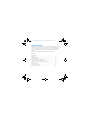 1
1
-
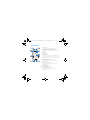 2
2
-
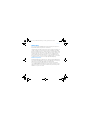 3
3
-
 4
4
-
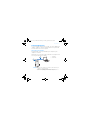 5
5
-
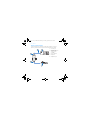 6
6
-
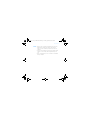 7
7
-
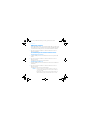 8
8
-
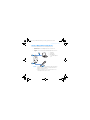 9
9
-
 10
10
-
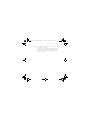 11
11
-
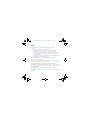 12
12
-
 13
13
-
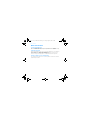 14
14
-
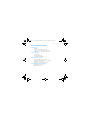 15
15
-
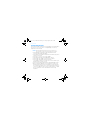 16
16
-
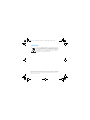 17
17
-
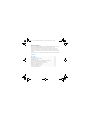 18
18
-
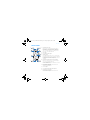 19
19
-
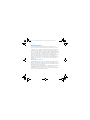 20
20
-
 21
21
-
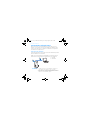 22
22
-
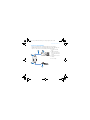 23
23
-
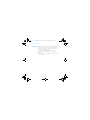 24
24
-
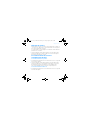 25
25
-
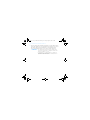 26
26
-
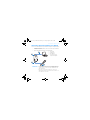 27
27
-
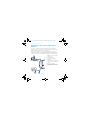 28
28
-
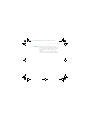 29
29
-
 30
30
-
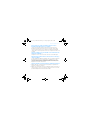 31
31
-
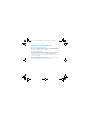 32
32
-
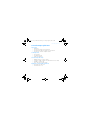 33
33
-
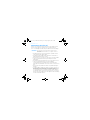 34
34
-
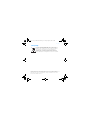 35
35
-
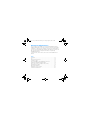 36
36
-
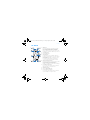 37
37
-
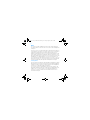 38
38
-
 39
39
-
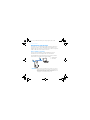 40
40
-
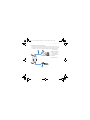 41
41
-
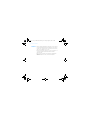 42
42
-
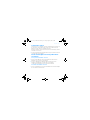 43
43
-
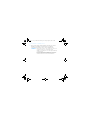 44
44
-
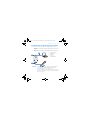 45
45
-
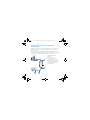 46
46
-
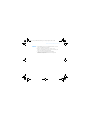 47
47
-
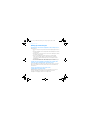 48
48
-
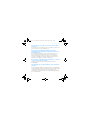 49
49
-
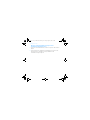 50
50
-
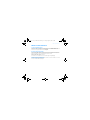 51
51
-
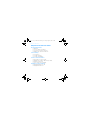 52
52
-
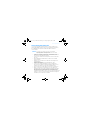 53
53
-
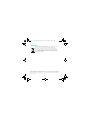 54
54
-
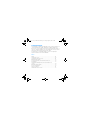 55
55
-
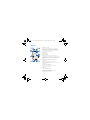 56
56
-
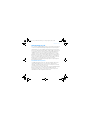 57
57
-
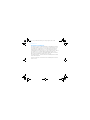 58
58
-
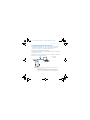 59
59
-
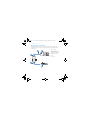 60
60
-
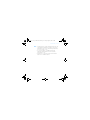 61
61
-
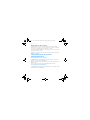 62
62
-
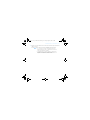 63
63
-
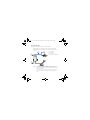 64
64
-
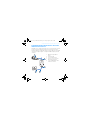 65
65
-
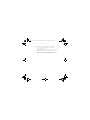 66
66
-
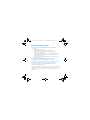 67
67
-
 68
68
-
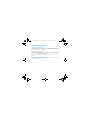 69
69
-
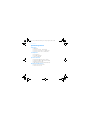 70
70
-
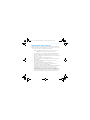 71
71
-
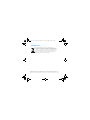 72
72
-
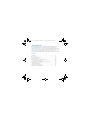 73
73
-
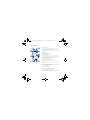 74
74
-
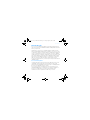 75
75
-
 76
76
-
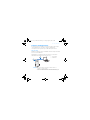 77
77
-
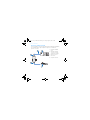 78
78
-
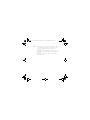 79
79
-
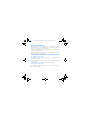 80
80
-
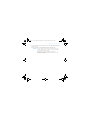 81
81
-
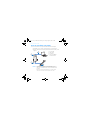 82
82
-
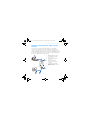 83
83
-
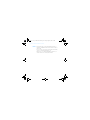 84
84
-
 85
85
-
 86
86
-
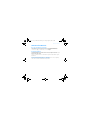 87
87
-
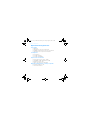 88
88
-
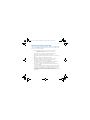 89
89
-
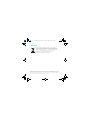 90
90
-
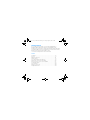 91
91
-
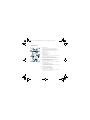 92
92
-
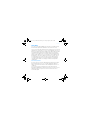 93
93
-
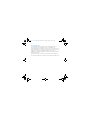 94
94
-
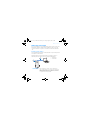 95
95
-
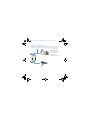 96
96
-
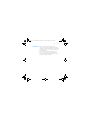 97
97
-
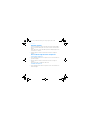 98
98
-
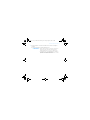 99
99
-
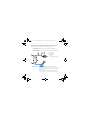 100
100
-
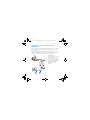 101
101
-
 102
102
-
 103
103
-
 104
104
-
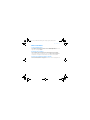 105
105
-
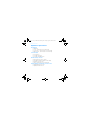 106
106
-
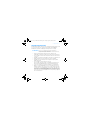 107
107
-
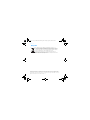 108
108
-
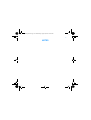 109
109
-
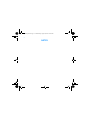 110
110
-
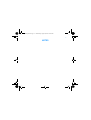 111
111
-
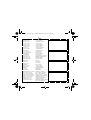 112
112
Creative Xmod Manuale del proprietario
- Categoria
- Barebone per PC / workstation
- Tipo
- Manuale del proprietario
- Questo manuale è adatto anche per
in altre lingue
- English: Creative Xmod Owner's manual
- français: Creative Xmod Le manuel du propriétaire
- español: Creative Xmod El manual del propietario
- Deutsch: Creative Xmod Bedienungsanleitung
- Nederlands: Creative Xmod de handleiding
Documenti correlati
Altri documenti
-
OTL TECHNOLOGIES KIDS Manuale utente
-
QTL TECHNOLOGIES Super Mario Junior 3.5mm Kids Headphones Manuale utente
-
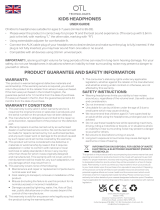 QTL TECHNOLOGIES Baby Shark Kids Headphone Guida utente
QTL TECHNOLOGIES Baby Shark Kids Headphone Guida utente
-
Roland SE-02 Manuale del proprietario
-
mothercare Newton 123 Ifix Car Seat Inglesina Guida utente
-
Televes DTKom line broadband multiband amplifier, remotely powered Scheda dati
-
QTL TECHNOLOGIES Baby Shark Kid Headphone Guida utente